Ajustes generales de gráficos – Casio CFX-9850GB PLUS Capítulo 18 Manual del usuario
Página 5
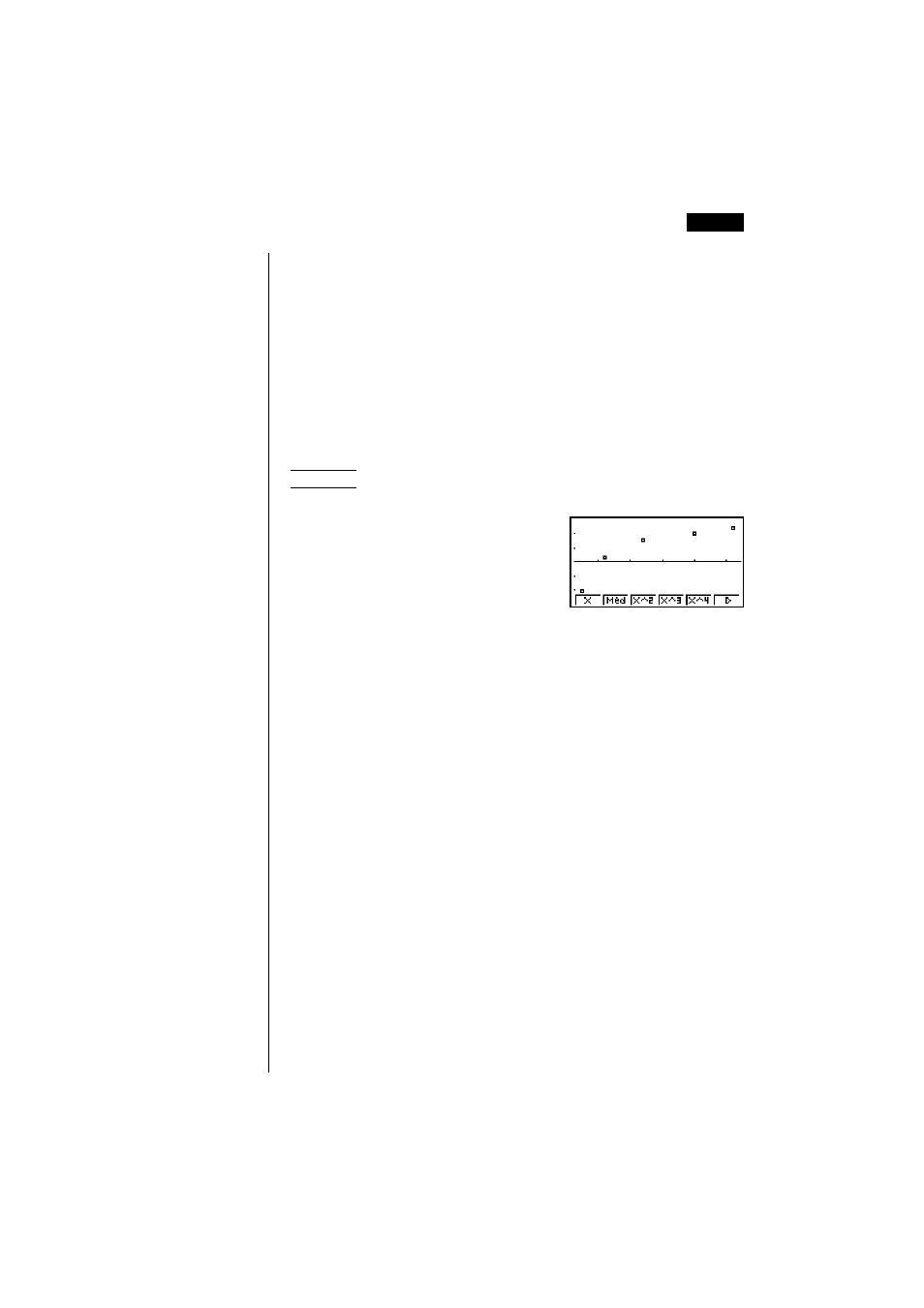
253
• Tenga en cuenta que el ajuste StatGraph1 es para el gráfico 1 (GPH1 del
menú de gráficos, StatGraph2 es para el gráfico 2 y StatGraph3 es para el
gráficos 3.
2. Para mover la parte destacada en brillante al gráfico cuya condición desea
cambiar utilice las teclas de cursor, y presione la tecla de función aplicable
para cambiar la condición.
• {On}/{Off} ... ajuste de {activación (delineado)}/{desactivado (sin delinear)}
• {DRAW} ... {delinea todos los gráficos activados}
3. Para retornar al menú de gráficos, presione
J
.
uuuuu
Para delinear un gráfico
Ejemplo
Para delinear solamente un diagrama de dispersión del gráfico
3.
1
(GRPH)
4
(SEL)
2
(Off)
cc1
(On)
6
(DRAW)
2. Ajustes generales de gráficos
[GRPH]-[SET]
Esta sección describe cómo usar la pantalla de ajustes generales de gráficos para
hacer los ajustes siguientes para cada gráfico (GPH1, GPH2 y GPH3).
• Tipo de gráfico
El ajuste de tipo de gráfico inicialmente fijado por omisión para todos los tipos de
gráficos es el diagrama de dispersión. Puede seleccionar una variedad de tipos
de gráficos estadísticos para cada uno de estos gráficos.
• Lista
Los datos estadísticos del ajuste por omisión inicial son los de la Lista 1 para los
datos con una sola variable, y Lista 1 y Lista 2 para los datos con dos variables.
Se puede especificar qué lista de datos estadísticos desea usar para los datos
x
y datos
y
.
• Frecuencia
Normalmente, cada ítem de dato o pares de datos en la lista de datos estadísticos
se representa en un gráfico como un punto. Sin embargo, cuando se trabaja con
un gran número de datos, esto puede ocasionar problemas debido al número de
puntos que hay que marcar sobre el gráfico. Cuando esto sucede, puede
especificar una lista de frecuencias que contengan valores indicando el número
de instancias (la frecuencia) de los ítemes de datos en las celdas
correspondientes de las listas que está usando para los datos
x
y datos
y
. Una
vez que lo hace, solamente se marca un punto para los múltiples ítemes de datos,
lo cual hace que el gráfico sea más fácil de leer.
• Tipo de marcación
Este ajuste le permite especificar la forma de los puntos marcados sobre el
gráfico.
Ejemplos de cálculos estadísticos con dos variables
18 - 2